Numbers
Mac के लिए Numbers यूज़र गाइड
- स्वागत है
-
- Numbers का परिचय
- इमेज, चार्ट और अन्य ऑब्जेक्ट का परिचय
- स्प्रेडशीट बनाएँ
- स्प्रेडशीट खोलें या बंद करें
- टेम्पलेट वैयक्तिक बनाएँ
- शीट उपयोग करें
- परिवर्तनों को पहले जैसा करें या फिर करें
- अपनी स्प्रेडशीट सहेजें
- स्प्रेडशीट ढूँढें
- स्प्रेडशीट डिलीट करें
- स्प्रेडशीट को प्रिंट करें
- शीट बैकग्राउंड बदलें
- Numbers के लिए Touch Bar
-
- Numbers के साथ iCloud का उपयोग करें
- Excel या टेक्स्ट फ़ाइल इंपोर्ट करें
- Excel या किसी दूसरे फ़ाइल फ़ॉर्मैट में एक्सपोर्ट करें
- स्प्रेडशीट फ़ाइल आकार घटाएँ
- बड़ी स्प्रेडशीट को पैकेज फ़ाइल के रूप में सहेजें
- स्प्रेडशीट का पिछला संस्करण पुनर्स्थापित करें
- स्प्रेडशीट को मूव करें
- स्प्रेडशीट को लॉक करें
- स्प्रेडशीट को पासवर्ड से संरक्षित करें
- कस्टम टेम्पलेट बनाएँ और प्रबंधित करें
- कॉपीराइट

Mac पर Numbers में टेक्स्ट में बोल्ड, इटैलिक, रेखांकन और स्ट्राइकथ्रू जोड़ें
उस टेक्स्ट चुनें जिसे आप बदलना चाहते हैं।
टेक्स्ट बॉक्स या टेबल सेल का सभी टेक्स्ट बदलने के लिए टेक्स्ट बॉक्स या टेबल सेल चुनें।
“फ़ॉर्मैट करें”
 साइडबार में “टेक्स्ट” टैब पर क्लिक करें, फिर साइडबार के शीर्ष के पास स्थित “शैली” बटन पर क्लिक करें।
साइडबार में “टेक्स्ट” टैब पर क्लिक करें, फिर साइडबार के शीर्ष के पास स्थित “शैली” बटन पर क्लिक करें।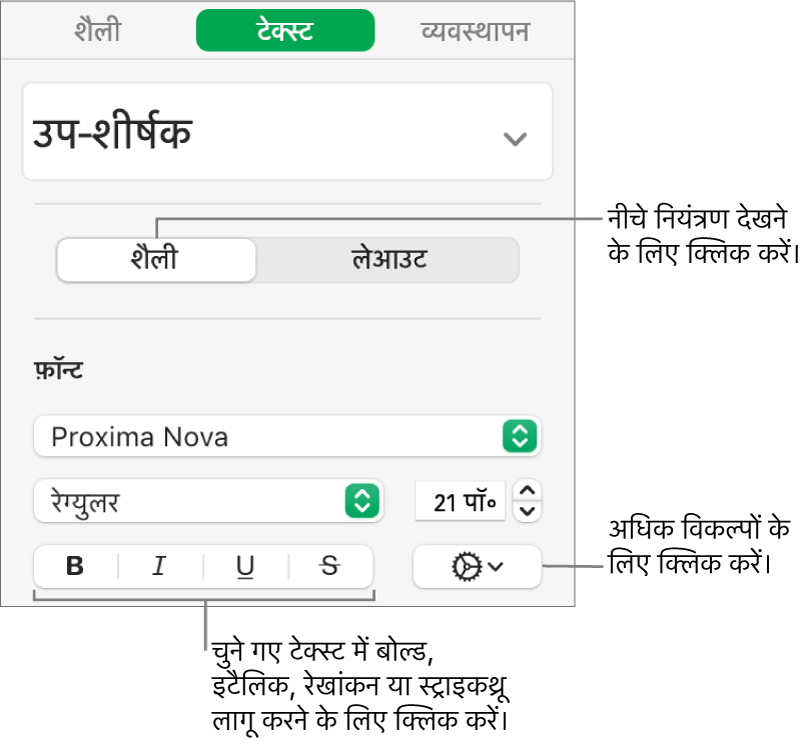
“फ़ॉन्ट” सेक्शन में एक या अधिक फ़ॉर्मैट बटनों पर क्लिक करें।
किसी विशिष्ट फ़ॉर्मैट को हटाने के लिए उस बटन पर फिर से क्लिक करें।
आपके द्वारा प्रयुक्त किए गए फ़ॉन्ट में यदि अन्य शैलियाँ (जैसे कि हल्का या गाढ़ा) उपलब्ध हैं, तो उनमें से एक शैली चुननें के लिए बटन के ऊपर के पॉप-अप मेनू पर क्लिक करें।
नुस्ख़ा : टेक्स्ट पर बोल्ड, इटैलिक, रेखांकन या अन्य वर्ण शैलियाँ त्वरित लागू करने के लिए आप कीबोर्ड शॉर्टकट सेट कर सकते हैं।
आपकी प्रतिक्रिया के लिए धन्यवाद.